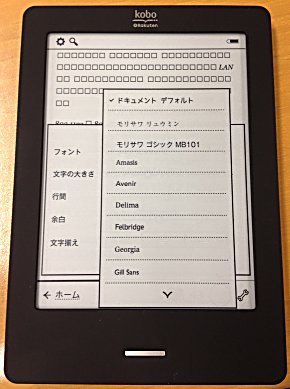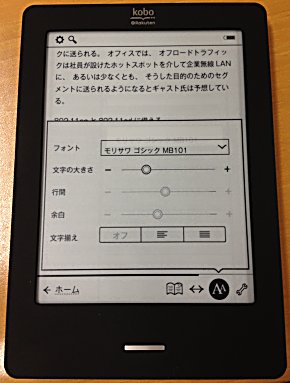EPUB/MOBIコンテンツの閲覧方法
TechTargetジャパンでは、コンテンツをスマートデバイスでの表示に最適化したEPUB形式と、Amazon Kindle用のMOBI形式で提供しています。ここでは、EPUB/MOBI形式のコンテンツの閲覧方法を紹介します。
以下の解説は、TechTargetジャパン電子ブックレットで提供しているEPUB/MOBI形式のコンテンツを前提としています。
EPUB編
iPhone/iPad/iPod touchで閲覧する場合
EPUB形式のコンテンツを表示するには、iBooks(無料)などの電子書籍リーダーが必要です。
iBooksのダウンロード:
http://itunes.apple.com/jp/app/ibooks/id364709193?mt=8
- TechTargetのホワイトペーパーダウンロードセンターから、SafariでEPUBコンテンツをダウンロードします。iBooksでコンテンツを開いた場合([“iBooks”で開く]をタップ)は、自動でiBooksのライブラリにコンテンツが登録されます
- iBooksのライブラリに表示された表紙画像をタップすると、内容を閲覧することができます
Windowsで閲覧する場合
EPUBコンテンツをWindows上で表示するには、Adobe Digital Editions(無料)が必要です。
Adobe Digital Editionsのダウンロード:
http://www.adobe.com/jp/products/digitaleditions/
WindowsでダウンロードしたEPUBファイル(拡張子.epub)をiPhone/iPad/iPod touchへ転送するには
- WebブラウザでEPUBファイルをダウンロード(保存)したら、ファイルを保存したフォルダ(「ダウンロード」フォルダ)を開きます
- iTunesを起動し、ダウンロードしたEPUBファイルをiTunesの「ライブラリ」にドラッグ&ドロップします。EPUBファイルは「ブック」に保存されます
- iTunesとデバイス本体を同期すると、iBooksのライブラリにEPUBコンテンツが表示されます
kobo Touchで閲覧する場合
kobo Touchのデフォルト設定では、日本語文字列が文字化けする場合があります。その場合は、フォントの設定を変更することで解消します。
EPUBコンテンツを開いてkobo Touchの画面中央をタッチし、右下のフォント設定機能を起動します。標準ではフォントが「ドキュメント デフォルト」になっています。
これを「モリサワ リュウミン」あるいは「モリサワ ゴシック MB101」に変更します。
WindowsでダウンロードしたEPUBファイル(拡張子.epub)をkobo Touchへ転送するには
PCとkobo Touchを専用USBケーブルで接続し、Windowsにkobo Touchをストレージとして認識させます。「コンピューター」でkobo Touchに割り当てられたドライブを開き、そこへEPUBファイルをコピーします。その際、ファイルの拡張子を「.epub」から「.kepub.epub」に変更してください。
kobo TouchにSDメモリーカードを挿入している場合は、SDメモリーカードが独立したストレージとしてドライブに割り当てられます。ここにコピーしても構いません。同じく、ファイル拡張子を「.kepub.epub」に変更してください。
MOBI編
WindowsでダウンロードしたMOBIファイル(拡張子.mobi)をKindleへ転送するには
PCとKindleを専用USBケーブルで接続し、WindowsにKindleをストレージとして認識させます。「コンピューター」でKindleに割り当てられたドライブを開き、documentsフォルダへMOBIファイルをコピーします。
メールで転送する場合
Amazonが提供する「My Kindle」を利用することで、メールの添付ファイルとしてMOBIファイルをKindleに転送することができます。なお、以下で使用する「承認済みEメールアドレス」「Send-to-Kindle Eメールアドレス」については、My Kindleの「パーソナル・ドキュメント設定」で確認できます。
承認済みEメールアドレスからSend-to-Kindle Eメールアドレスへ、MOBIファイルを添付ファイルとしてメール送信します。Wi-Fi環境であれば、KindleがMy Kindleから自動的にMOBIファイルをダウンロードします。「Kindle Paperwhite 3G」の場合、3G回線を使ったダウンロードも可能です。
Copyright © ITmedia, Inc. All Rights Reserved.